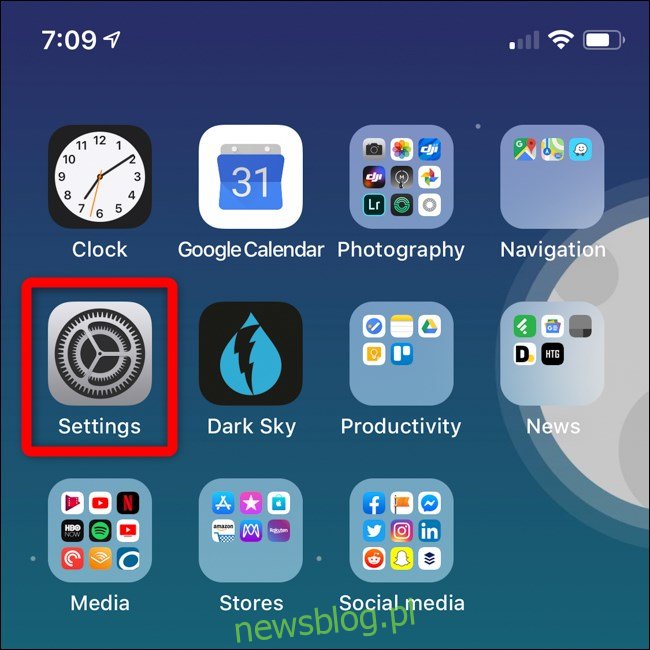Apple oferuje kilka dynamicznych tapet na iPhone’y i iPady do wyboru, które dodają głębi i ruchu do tła. Oto jak ustawić dynamiczną tapetę na smartfonie lub tablecie.
Aby rozpocząć, otwórz aplikację „Ustawienia” na swoim iPhonie lub iPadzie. Jeśli nie możesz go znaleźć, pociągnij w dół ekran główny urządzenia, aby skorzystać z funkcji wyszukiwania Spotlight.
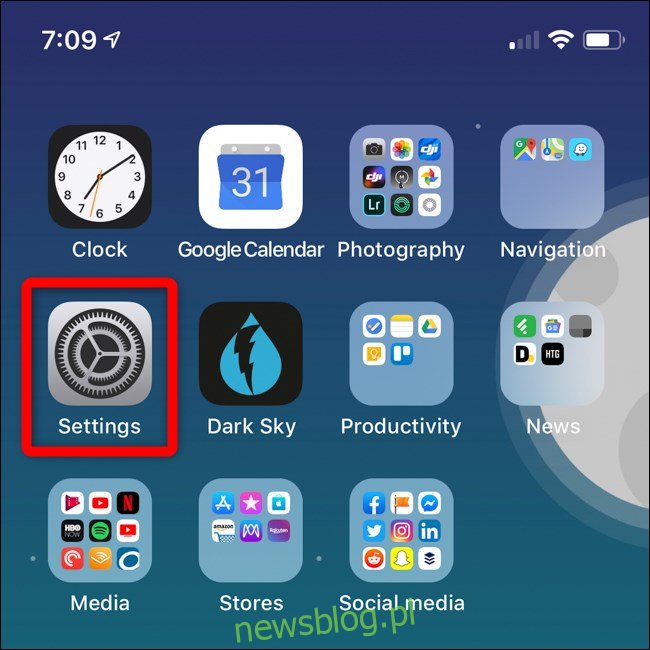
W menu Ustawienia przewiń w dół i dotknij „Tapeta”.
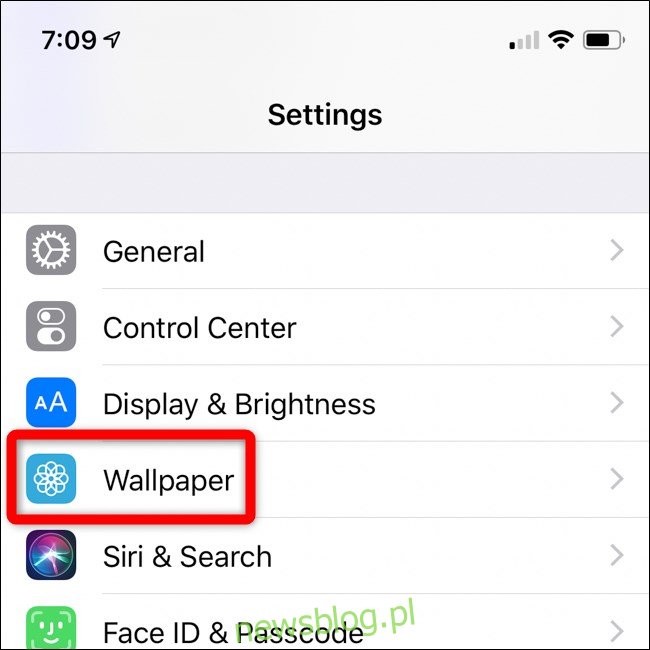
Wybierz opcję „Wybierz nową tapetę”.
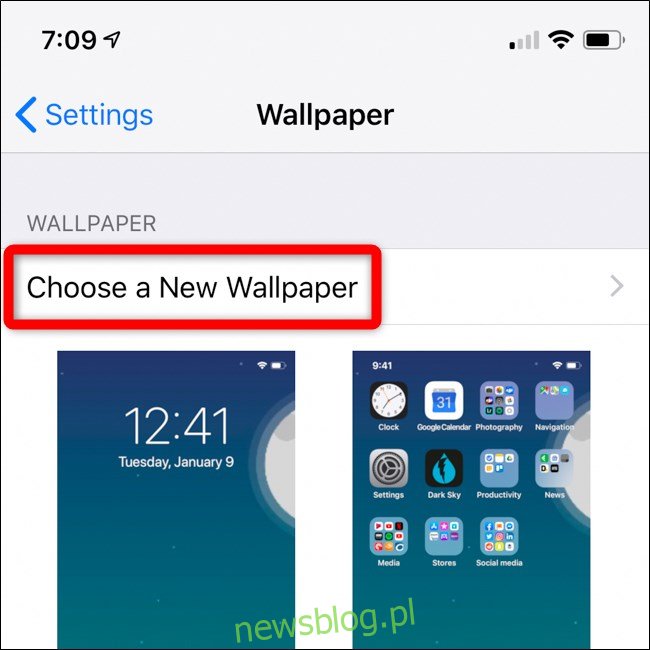
Apple oferuje i grupuje różne typy wbudowanych tapet. Wybierz „Dynamiczny”, element u góry menu.
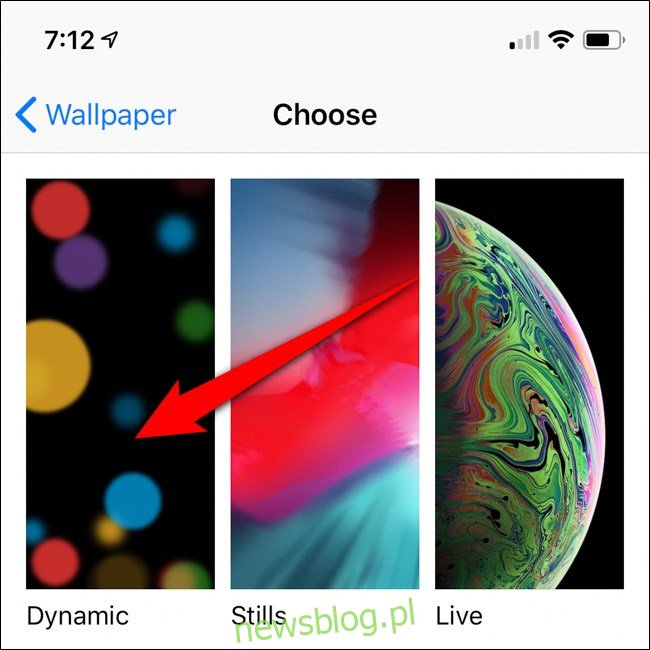
Możesz wybrać jedną z siedmiu dynamicznych tapet. Podczas gdy sześć obejmuje jednokolorowe kule, pierwsza opcja składa się z mieszanki różnych wariantów. Wybierz dowolną tapetę, którą chcesz wyświetlić podgląd.
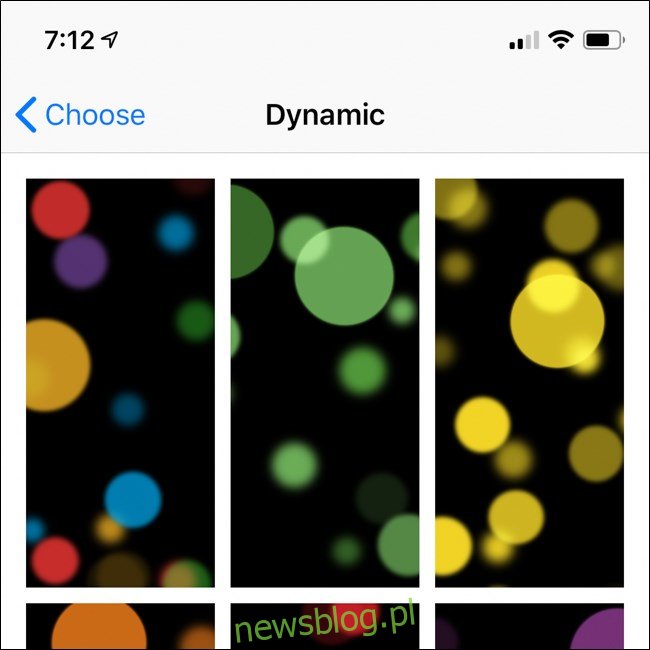
Jeśli podoba Ci się wygląd dynamicznej tapety na pełnym ekranie, kliknij „Ustaw”. Możesz wybrać „Anuluj”, jeśli chcesz zobaczyć jedną z pozostałych opcji.
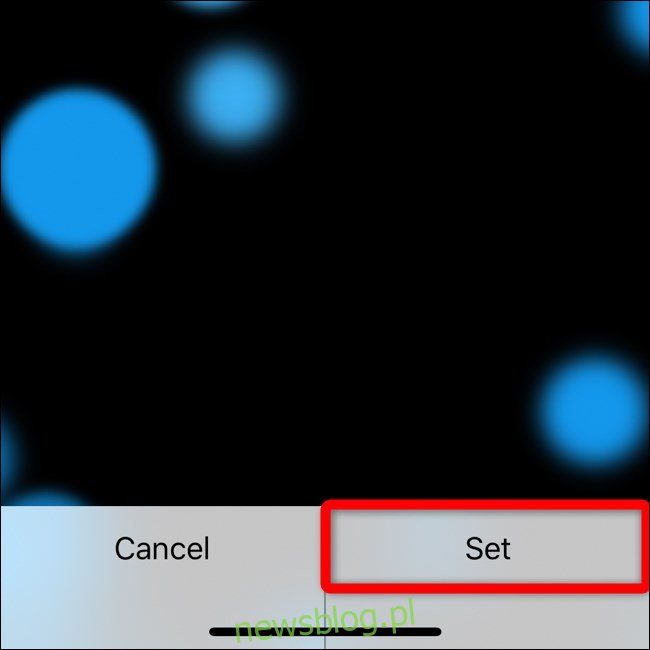
Teraz wybierz „Oba”, aby ustawić dynamiczną tapetę na ekranie blokady i ekranie głównym lub wybierz jedną z pozostałych opcji, aby wyświetlać ją w jednym miejscu.
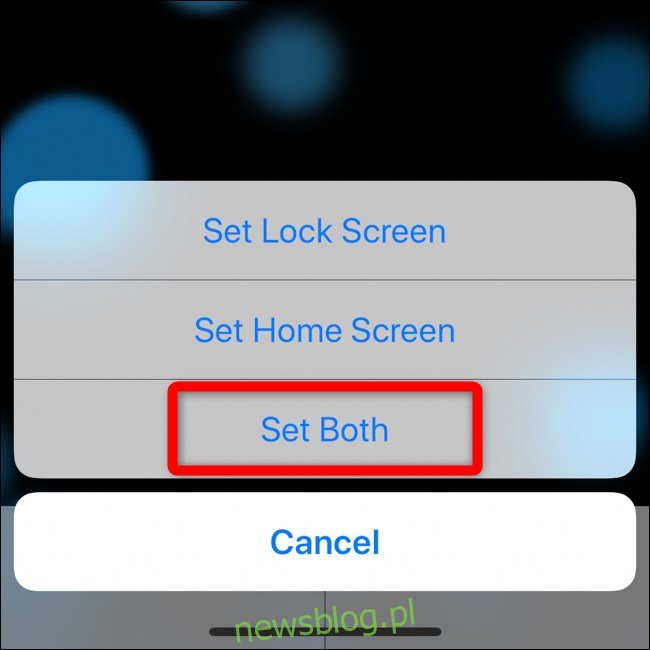
Otóż to! Powinieneś zostać przeniesiony do ekranu głównego, na którym zobaczysz dynamiczną tapetę w akcji (jeśli ustawisz ją na oba lub tylko ekran główny).
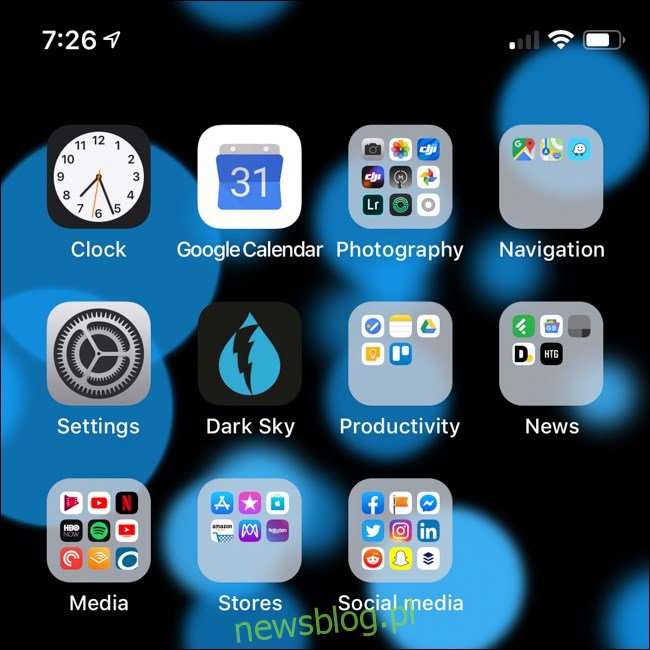
Niestety firma Apple nie udostępniła dynamicznych tapet programistom zewnętrznym. W międzyczasie, pobieranie lub utwórz własne tapety na żywo, jeśli chcesz mieć więcej opcji do wyboru.